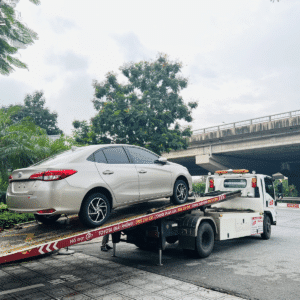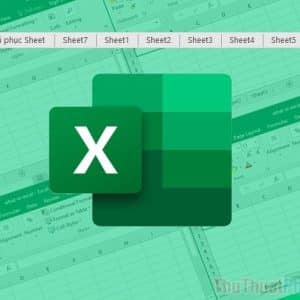Cách Làm Xuất Hiện Thanh Command Trong Cad ra sao? Bị mất thanh command trong autocad là một trong những lỗi phổ biến, gây khó chịu cho những ai thường sử dụng thanh command để nhìn lệnh, còn đối với các chuyên gia thiết kế thì họ cũng thường tắt thanh command đi, cho rộng màn hình.
Ở bài viết này Studyexcel cũng sẽ hướng dẫn Cách Làm Xuất Hiện Thanh Command Trong Cad, hy vọng bài viết này mang lại lợi ích cho những bạn mới bắt đầu sử dụng autocad.
Thanh Command Trong Cad là gì?
Thanh Command là một trong những công cụ quan trọng trong Autocad, giúp người dùng nhập lệnh, xem lịch sử lệnh, và nhận hướng dẫn từ hệ thống.
Tuy nhiên, đôi khi thanh Command có thể bị mất đi khỏi màn hình làm cho người dùng gặp khó khăn trong quá trình thiết kế. Vậy nguyên nhân và cách khắc phục tình trạng này là gì? Hãy cùng tìm hiểu trong bài viết này.
Nguyên nhân gây ra tình trạng mất Thanh Command Trong Cad
Có nhiều nguyên nhân có thể gây ra tình trạng mất Thanh Command Trong Cad, nhưng phổ biến nhất là do người dùng vô tình nhấn tổ hợp phím Ctrl + 9, hoặc do lệnh COMMANDLINEHIDE được thực hiện. Ngoài ra, thanh Command cũng có thể bị ẩn đi do cài đặt sai trong hộp thoại Options, hoặc do lỗi phần mềm.
Tình trạng mất Thanh Command Trong Cad
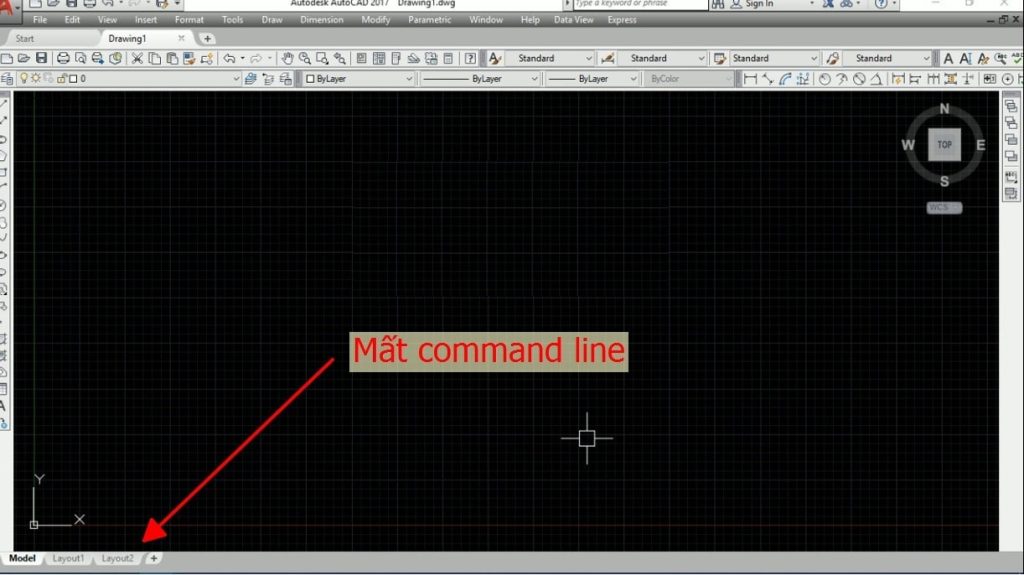
Cách để hiện dòng command trong cad, hiện thanh lệnh trong cad
Cách 1: Bật hoặc tắt thanh Command bằng tổ hợp phím Ctrl + 9
Đây là cách đơn giản và nhanh chóng nhất để bật hoặc tắt thanh Command trong Autocad. Người dùng chỉ cần nhấn tổ hợp phím Ctrl + 9 để hiện hoặc ẩn thanh Command. Nếu thanh Command đã bị ẩn, khi nhấn Ctrl + 9, Autocad sẽ hiện ra hộp thoại Command Line – Close Window, yêu cầu người dùng xác nhận có muốn đóng thanh Command hay không. Người dùng chỉ cần chọn No để giữ lại thanh Command.
Cách 2: Bật thanh Command bằng lệnh COMMANDLINE
Đây là cách thường được sử dụng bởi những người dùng thành thạo các lệnh trong Autocad. Người dùng có thể gõ lệnh COMMANDLINE vào ô nhập lệnh (hoặc vào bất kỳ vị trí nào trên màn hình nếu đã bật Dynamic Input) và nhấn Enter để hiện lại thanh Command. Nếu muốn ẩn thanh Command, người dùng có thể gõ lệnh COMMANDLINEHIDE và nhấn Enter.
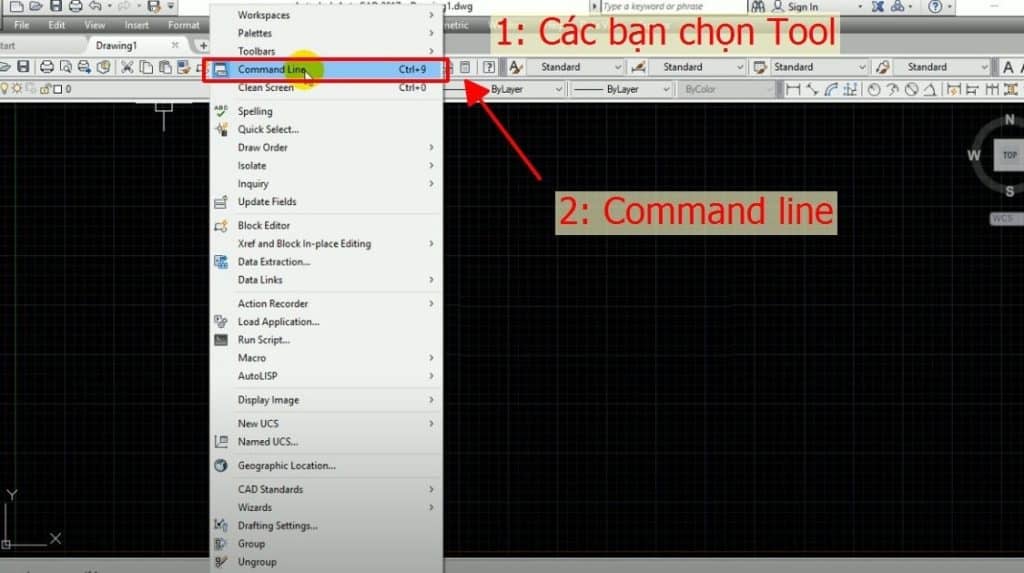
Tình trạng Không hiện dòng lệnh trong cad
Các bạn có thể dễ dàng nhìn thấy trong hình ảnh bên dưới, khi nhập lệnh L nhưng không xuất hiện gợi ý lệnh hoặc không hiện lệnh trên con trỏ trong cad. Để hiển thị lệnh trên màn hình cad các bạn thực hiện các thao tác theo hướng dẫn sau.

Cách hiện lệnh trên màn hình autocad
Nhấn chuột phải vào Command line chọn Input Settings -> Auto complete.

Tiếp theo, các bạn thử nhập lệnh L và xem kết quả.

Trên đây là những thông tin hướng dẫn Cách Làm XuấtHiện Thanh Command Trong Cad mà Studyexcel tổng hợp được. Hi vọng abfi viết này hữu ích với bạn.